IOS 5 में सबसे बड़ा बदलाव iPhone, iPad और iPod Touch उपयोगकर्ताओं के लिए वाई-फाई सिंक है। इसके साथ, आपको अपनी सामग्री को iTunes के साथ सिंक करने के लिए अपने iOS डिवाइस को अपने Mac या PC से भौतिक रूप से कनेक्ट करने की आवश्यकता नहीं है। इसके बजाय, आपको केवल अपने डिवाइस को देखने और इसे सिंक करने के लिए iTunes के लिए एक ही वाई-फाई नेटवर्क पर होना चाहिए। यहां देखिए यह कैसे काम करता है।
यदि आप आईट्यून्स 10.5 चला रहे हैं और आईओएस 5 को सफलतापूर्वक स्थापित कर चुके हैं, तो वाई-फाई सिंक सेट करने के लिए आईट्यून्स में जांच के लिए एक बॉक्स है। सबसे पहले, अपने डिवाइस को यूएसबी (एक अंतिम बार) के माध्यम से अपने मैक या पीसी से कनेक्ट करें। इसके बाद, iTunes के बाएं हाथ के कॉलम में डिवाइस के नाम पर क्लिक करें। सुनिश्चित करें कि सारांश आइट्यून्स के शीर्ष पर मेनू आइटम की पंक्ति से चुना गया है और विकल्प देखने तक स्क्रॉल करें। सूचीबद्ध दूसरे विकल्प के लिए बॉक्स को चेक करें, "इस iPhone / iPad / iPod टच को वाई-फाई पर सिंक करें" और निचले-दाएं कोने में लागू करें बटन पर क्लिक करें।
अपने डिवाइस को डिस्कनेक्ट करें और अगली बार जब आप इसे एक दीवार आउटलेट में प्लग करते हैं, तो आईट्यून्स आपके वाई-फाई नेटवर्क पर एक सिंक शुरू करेगा। ध्यान दें कि जब आप अपने iOS हैंडसेट में प्लग इन करते हैं, तो iTunes की आवश्यकता होगी।
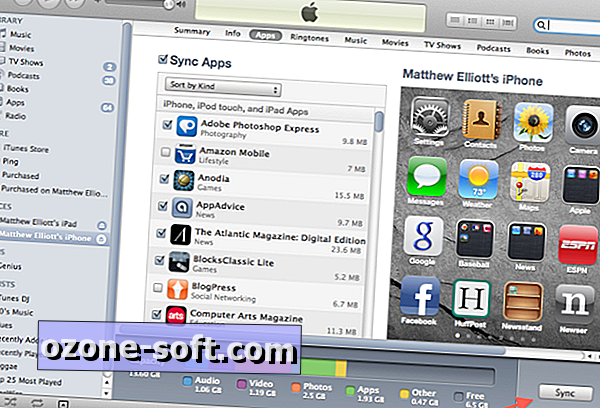
वैकल्पिक रूप से, आप बिना प्लग किए डिवाइस के बिना अपने पीसी या मैक से एक आईओएस डिवाइस को सिंक कर सकते हैं। यदि आपने अपने आखिरी सिंक के बाद से नए एप्लिकेशन इंस्टॉल किए हैं, तो आपको अपने डिवाइस के निचले-दाएं कोने में सिंक बटन दिखाई देगा। । (यदि आपके अंतिम सिंक के बाद से कुछ भी नहीं बदला है, तो आप इसके बजाय रिवर्ट देखेंगे और वहां बटन लगाएंगे।) सिंक पर क्लिक करें और iTunes डिवाइस के साथ सिंक हो जाएगा, चाहे वह प्लग किया गया हो या नहीं।
Apple के नवीनतम मोबाइल ऑपरेटिंग सिस्टम पर अधिक जानकारी के लिए, iOS 5 की पूर्ण समीक्षा पढ़ें।













अपनी टिप्पणी छोड़ दो